Arreglar el audio perdido después de la actualización de Windows 10 de octubre de 2018
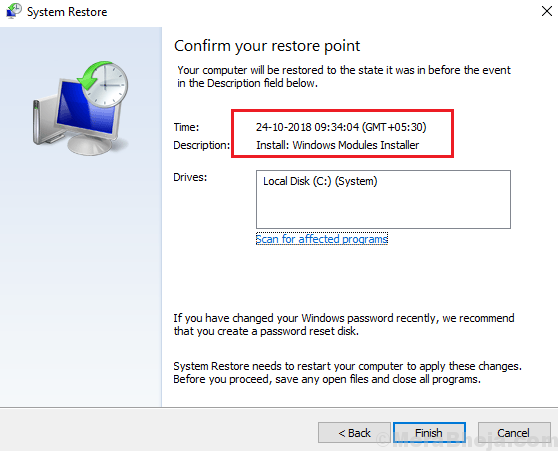
- 1735
- 88
- Alejandro Duran
Windows Update 1809 (actualización de octubre) fue problemático para muchos, tanto que Microsoft tuvo que detenerlo por un tiempo. De los muchos problemas reportados por los usuarios, uno fue:
Tabla de contenido
- Audio perdido después de la actualización de Windows 10 de octubre de 2018
- Solución 1] Vuelva a instalar los controladores de audio (si es posible)
- Solución 2] SFC Scan
- SOLUCIÓN 3] ROLLA DE LA TRISIÓN ANTERIOR DE WINDOWS
- Solución 4] Restaurar sistema
Audio perdido después de la actualización de Windows 10 de octubre de 2018
Causa
La causa principal detrás del problema es que el Windows Update 1809 se equivocó con los archivos del sistema del sistema en los que se instaló y esto a su vez afectó a los controladores de audio.
Microsoft ha lanzado otra actualización KB4468550 para ayudar a resolver el problema con el audio, sin embargo, en caso de que los archivos del sistema se hayan equivocado ya, tendrían que solucionarse.
Además de actualizar Windows, las siguientes soluciones serían útiles:
1] Vuelva a instalar los controladores de audio (si es posible)
2] SFC Scan
3] Rollback a la compilación anterior de Windows
4] Restauración del sistema
Solución 1] Vuelva a instalar los controladores de audio (si es posible)
Los controladores de audio podrían reinstalarse de la siguiente manera:
1] Presione Win + R para abrir la ventana Ejecutar y escriba el comando devmgmt.MSC. Presione ENTER para abrir el administrador de dispositivos.
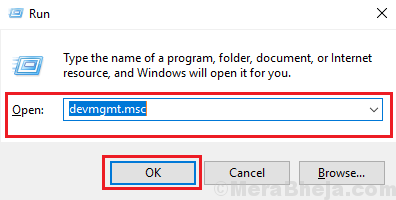
2] expandir la lista de entradas y salidas de audio.
3] Haga clic con el botón derecho y elija actualizar el software del controlador para cada uno de los dispositivos de audio.
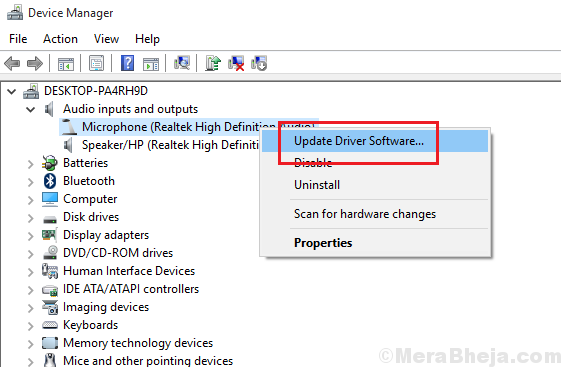
4] También puede considerar desinstalar los controladores (haga clic derecho >> Desinstalar el dispositivo) y reiniciar el sistema. Los controladores se reinstalarían automáticamente.
Sin embargo, si el controlador está roto o falta el archivo en cuestión, podría no ser una tarea tan fácil.
Solución 2] SFC Scan
En caso de que este problema sea causado por archivos faltantes en el sistema, una exploración SFC podría ser útil. Aquí está el procedimiento para una exploración SFC.
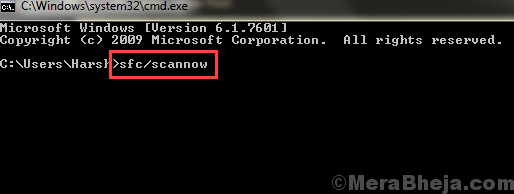
SOLUCIÓN 3] ROLLA DE LA TRISIÓN ANTERIOR DE WINDOWS
Dado que se sabe que Windows Update 1809 es problemático, sería una buena idea volver a la construcción anterior hasta que se inicie una versión estable y los usuarios han confirmado que no tiene problemas.
1] Manteniendo presionado el botón de desplazamiento, haga clic en el Inicio >> poder >> reiniciar.
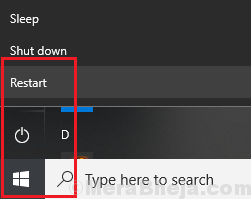
2] El sistema se reiniciaría en opciones avanzadas.
3] Elija Solución de problemas >> Modo avanzado.
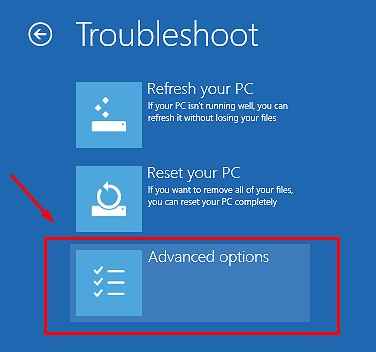
4] Seleccione Regrese a la versión anterior.
Solución 4] Restaurar sistema
Restaurar el sistema podría ayudar a recuperar los archivos perdidos. Aquí está el procedimiento para el mismo:
1] Vaya al panel de control >> Recuperación >> Abra la restauración del sistema.
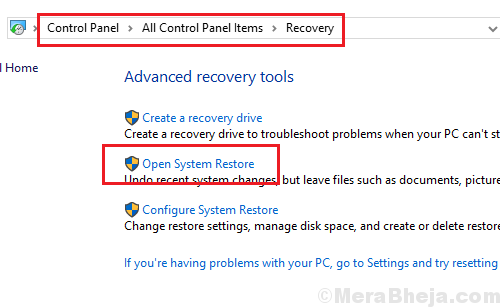
2] Ejecutar el proceso de restauración del sistema. Le pediría que seleccione el punto de restauración y luego confirme el punto de restauración.
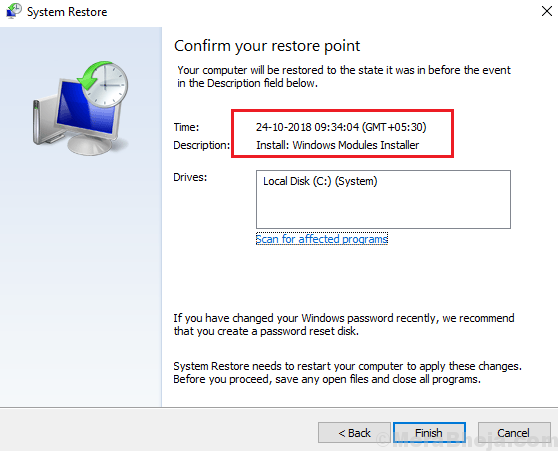
3] Reinicie el sistema una vez hecho y verifique si ayuda con el problema.
- « FIJAR el mouse no funciona después de la actualización de Windows 10 1809
- Corrige la tienda de Microsoft Verifique su conexión 0x80072eFd en Windows 10 »

